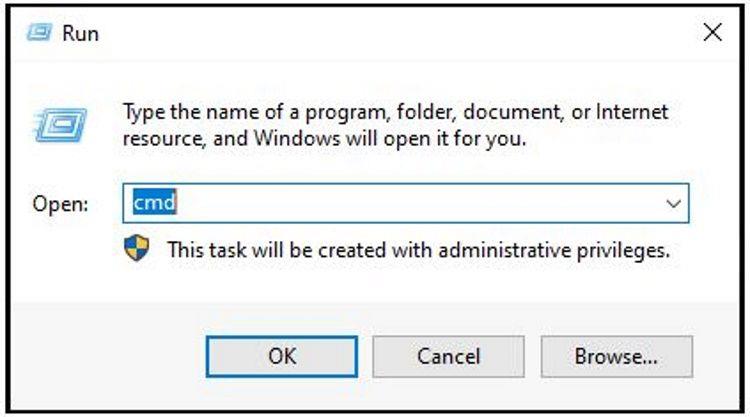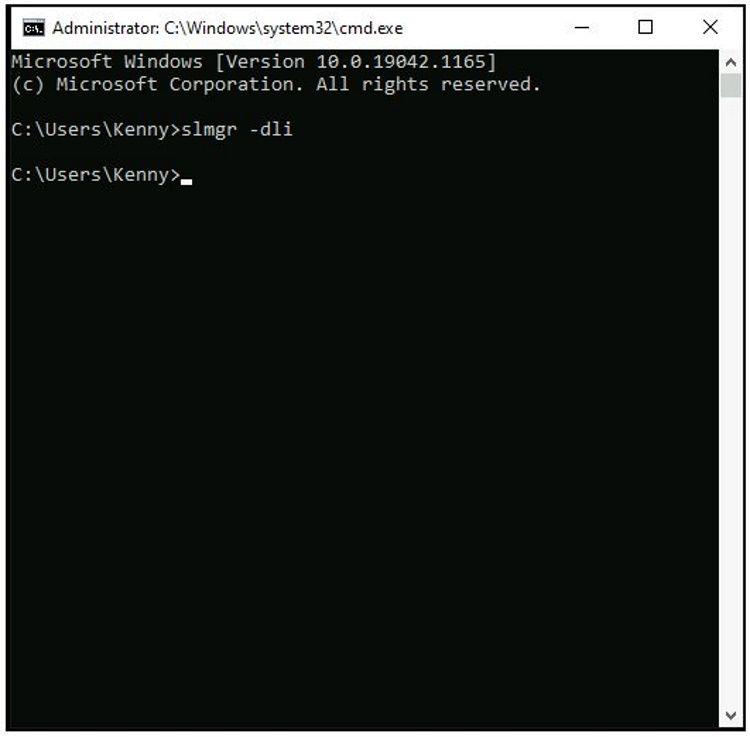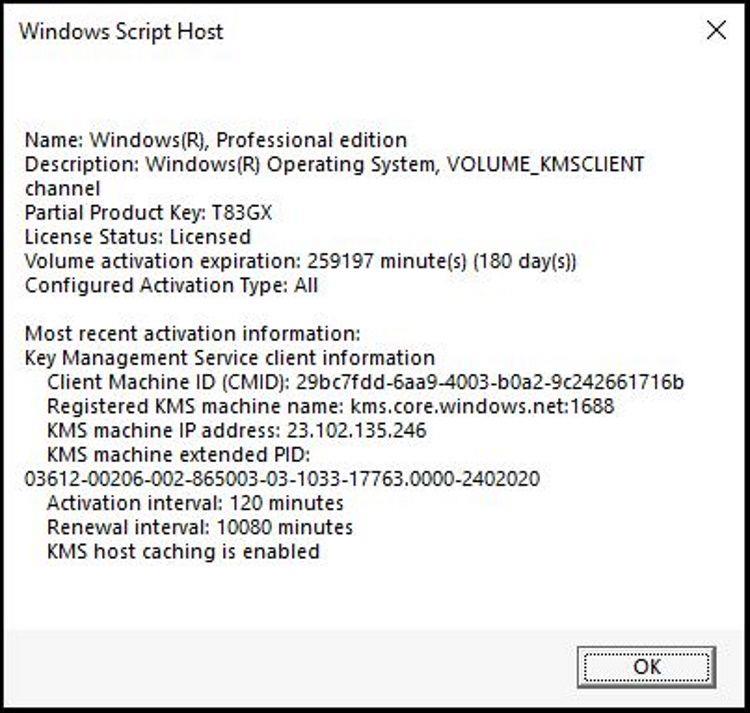عند شراء إصدار جديد من Windows ، هناك بعض التراخيص التي يجب أن تعرفها. التراخيص التي توافق عليها عند شراء نظام التشغيل Windows لها شروط استخدام مختلفة.
في هذه المقالة ، ستتعرف على التراخيص وكيفية اختيار الترخيص المناسب ومكان الحصول عليها.
أنواع تراخيص Windows
لنلقِ نظرة على الأنواع الثلاثة لتراخيص Windows ومن هم هؤلاء.
1. تراخيص المنتج المعبأ بالكامل (FPP)
تُباع تراخيص Full Packaged Product (FPP) للبيع بالتجزئة للعملاء الذين يطلبون أقل من خمسة تراخيص لشراء البرنامج. يمكن أن تكون تراخيص FPP هذه تراخيص ترقية أو تراخيص كاملة.
تساعدك تراخيص الترقية على الترقية بثمن بخس إلى إصدار أحدث من البرنامج ، مثل Windows 7 إلى Windows 10.
من ناحية أخرى ، لا تتطلب التراخيص الكاملة تثبيت أي إصدار برمجي على الجهاز.
باستخدام برنامج FPP مرخص ، فإنك تدخل في اتفاقية مع Microsoft في كل مرة تشتري واحدة. تنص الاتفاقية على أنك ستتبع حقوق الاستخدام المرتبطة بالبرنامج ، على سبيل المثال ، عدد الأجهزة التي يمكنك تثبيت البرنامج عليها ، وحقوق النقل ، وما إلى ذلك.
يمكنك العثور على حقوق استخدام برنامج FPP في شروط ترخيص Microsoft . استخدم وظيفة البحث لتحديد شروط الترخيص لبرنامج Microsoft المرخص.
2. تراخيص الشركة المصنعة للمعدات الأصلية (OEM)
و الشركة المصنعة للمعدات الأصلية (OEM) هي الشركة التي تجعل الأجهزة التي ثم يتم تسويقها إلى مصنع آخر. برنامج OEM هو برنامج تم تثبيته مسبقًا بالفعل عند شراء جهاز كمبيوتر جديد.
لتوضيح هذه النقطة ، ضع في اعتبارك السيناريو التالي ؛ تبيع Microsoft نظام التشغيل Windows الخاص بها ، وتقوم Dell بتصنيع أجهزة الكمبيوتر والأجهزة الأخرى وتثبيت Windows على بعض أجهزة الكمبيوتر الخاصة بها. عند شراء جهاز كمبيوتر من Dell مثبت عليه Microsoft Windows مثبت مسبقًا من Amazon. Microsoft هي الشركة المصنعة للمعدات الأصلية (OEM)
لذا فإن أهم فائدة لـ OEM هي أنه ، على عكس التثبيت الذاتي ، عادة ما تقوم الشركة المصنعة بتثبيت البرنامج بشكل صحيح. لذلك ، إذا كان Microsoft Office لا يعمل بشكل صحيح ، فإن الشركة المصنعة للكمبيوتر تقع على عاتقها. في هذه الحالة ، يتعين على Dell تقديم الدعم وليس Microsoft. تضمن اتفاقية ترخيص الشركة المصنعة للمعدات الأصلية (OEM) أن البرنامج (Microsoft Office) قد تم إعداده بشكل صحيح ثم تم تثبيته بدوره بشكل صحيح من قبل Dell. أيضًا ، التكلفة أقل نسبيًا من أنواع التراخيص الأخرى حيث يتم تحميل البرامج والتراخيص مسبقًا على الجهاز.
تمامًا مثل ترخيص FPP ، يخضع استخدام برامج OEM لشروط ترخيص Microsoft. توضح الشروط ما يمكنك وما لا يمكنك فعله ببرنامج OEM.
تهتم شركات تصنيع المعدات الأصلية بشكل أساسي بالعملاء التجاريين. ومع ذلك ، في بعض الحالات ، يمكن للأفراد شراء عناصر من شركات تصنيع المعدات الأصلية مباشرة.
أنشأت الشركات اتفاقية ترخيص OEM لمساعدة الأطراف المختلفة المعنية على معالجة أي مشكلات تتعلق بالدفع والعلامات التجارية وضمان الجودة والسرية.
3. التراخيص المجمعة
النوع الثالث من الترخيص هو الترخيص المجمع. هذا النوع من الترخيص مخصص بشكل أساسي للشركات والمؤسسات والمؤسسات التعليمية الكبيرة. يمكن للشركات والشركات فقط استخدام الترخيص المجمع على أجهزة الكمبيوتر المرتبطة بالشركة أو الأعمال التجارية المسجلة. أيضًا ، يمكن للمسؤولين استخدام مفتاح واحد على أجهزة كمبيوتر متعددة لأن مفاتيح المنتج تُدار إما باستخدام خادم KMS أو مفاتيح التنشيط المتعددة (MAK).
ذات صلة: ما هي مفاتيح المنتجات العامة لنظام التشغيل Windows 10؟ إليك كيفية استخدامها
يأتي الترخيص المجمع في أنواع عديدة بناءً على متطلبات وحجم المنظمات المعنية. هناك تراخيص حجمية تستهدف الشركات الصغيرة إلى المتوسطة تسمى Open و Open Value ، على التوالي. بالنسبة للمؤسسات المتوسطة إلى الكبيرة ، يطلق عليهم Select Plus و Enterprise ، على التوالي.
تم ذكر شروط استخدام البرنامج في الاتفاقيات. بالإضافة إلى ذلك ، توجد حقوق الاستخدام لكل منتج في مستندات قائمة المنتجات ووثيقة حقوق استخدام المنتج (PUR). يمكنك عرض PUR ومستندات قائمة المنتجات على موقع Microsoft على الويب .
توفر قائمة المنتجات معلومات شهرية حول برامج Microsoft المرخصة في الاتفاقيات والتراخيص المتزايدة والعروض الترويجية المتاحة. من ناحية أخرى ، تعد حقوق استخدام المنتج (PUR) مستندًا تفصيليًا يوضح شروط الترخيص المجمع العامة لكل نموذج ترخيص.
كيفية تحديد ما إذا كان Windows قد تم تنشيطه من خلال ترخيص بيع بالتجزئة أو OEM أو ترخيص جماعي
يمكنك استخدام البرنامج التعليمي القصير التالي لتحديد نوع الترخيص الذي يتم تنشيط تثبيت Windows به.
أولاً ، اضغط على أزرار Windows + R في آنٍ واحد لفتح مربع أوامر التشغيل.
في مربع الأمر "تشغيل" ، اكتب cmd واضغط على "موافق".
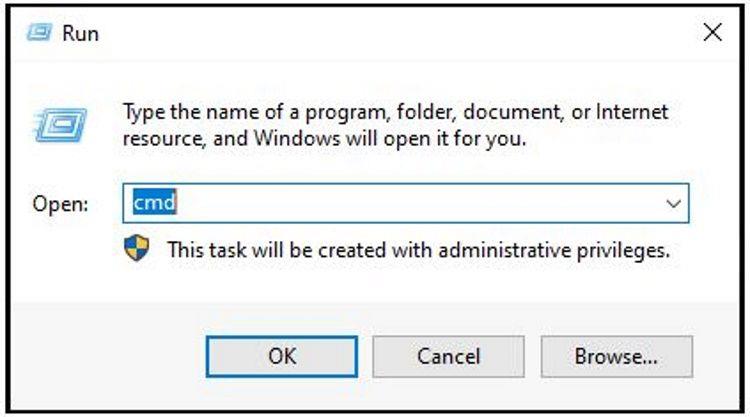
في موجه الأوامر ، اكتب slmgr -dli واضغط على Enter.
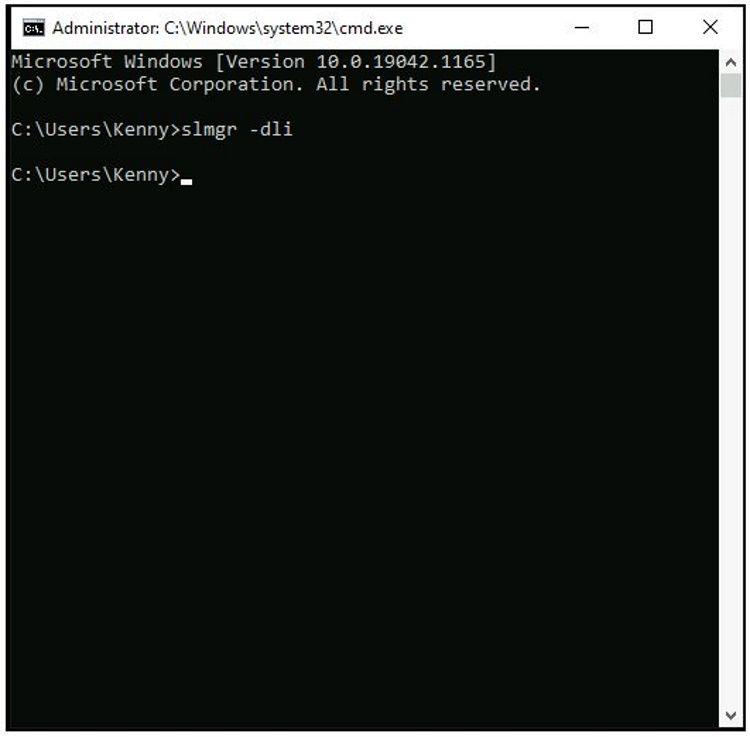
سيظهر مربع حوار Windows Script Host مع معلومات ، بما في ذلك الاسم والوصف ونوع ترخيص Windows 10.
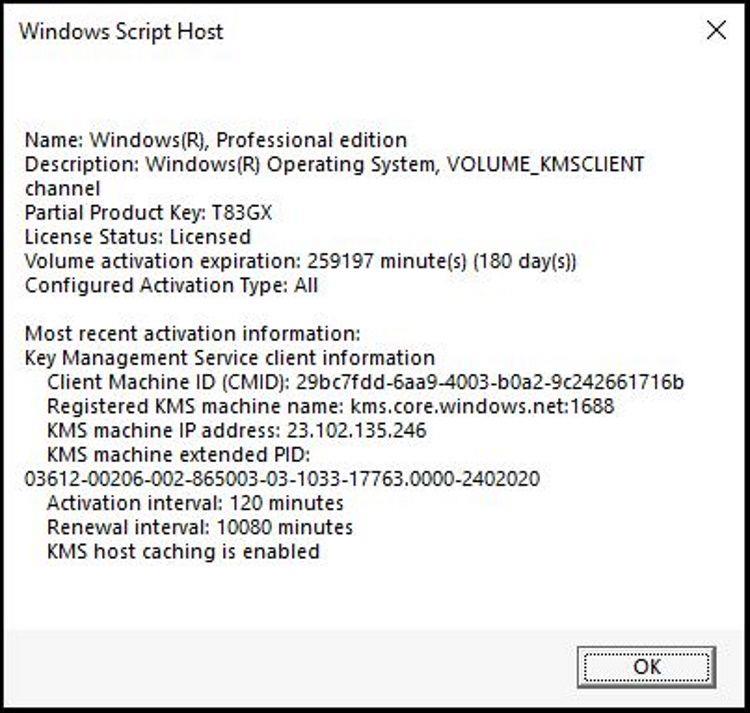
تعرف على تراخيص Windows الخاصة بك
في الختام ، رأينا ثلاثة أنواع رئيسية من التراخيص وعدة طرق مختلفة لشرائها. يمكنك استخدام برنامج موجه الأوامر للعثور على نوع الترخيص المسجل به جهازك الحالي.
الأنواع الثلاثة للتراخيص هي ؛
- منتج معبأ بالكامل (FPP) أو بيع بالتجزئة. يمكنك الحصول على هذا النوع من ترخيص Windows من تجار التجزئة أو الشراء من متجر Microsoft. غالبًا ما تكون مفاتيح المنتج قابلة للتحويل إلى كمبيوتر آخر.
- يُقصد بالمصنّع الأصلي للجهاز الشركة المصنعة للمعدات الأصلية (OEM). تأتي أجهزة الكمبيوتر الشخصية المصنّعة للمعدات الأصلية مزودة بأنظمة تشغيل Windows مثبتة مسبقًا بواسطة الشركات المصنعة. تقوم الشركة المصنعة بتضمين مفتاح المنتج في شريحة البرنامج الثابت UEFI ، مما يعني أن تراخيص OEM ليست لإعادة البيع وغير قابلة للتحويل إلى أجهزة كمبيوتر أخرى.
- مفاتيح الترخيص المجمعة للاستخدام على أجهزة الكمبيوتر المرتبطة بمؤسسة ما. هنا ، يدير عميل KMS مفاتيح الترخيص. يمكن تثبيتها بكميات كبيرة مما يعني أنه يمكن للمسؤولين استخدام مفتاح منتج واحد لعمليات تثبيت متعددة.
أهم شيء يجب معرفته عن التراخيص هو أن لكل نوع حقوق استخدام مختلفة مع البرنامج. لذا فإن أفضل ترخيص لك يعتمد على احتياجاتك.
إذا كنت خبيرًا في التكنولوجيا ، فيمكنك الحصول على إصدار مرخص من Windows FPP وتثبيته بنفسك على جهاز الكمبيوتر الخاص بك. إذا كنت لا تريد الكثير من العمل ، فيمكنك اختيار إصدار OEM مثبت مسبقًا من Windows. أخيرًا ، إذا كان لديك العديد من أجهزة الكمبيوتر ، فيمكنك الحصول على مفاتيح الترخيص المجمع والتي ستكون أرخص نظرًا لأنك ستستخدم مفتاح منتج واحدًا لجميع أجهزة الكمبيوتر لديك.